Jak zmienić marginesy w Dokumentach Google
Google Dokumenty Google Bohater / / June 19, 2020
Ostatnia aktualizacja dnia
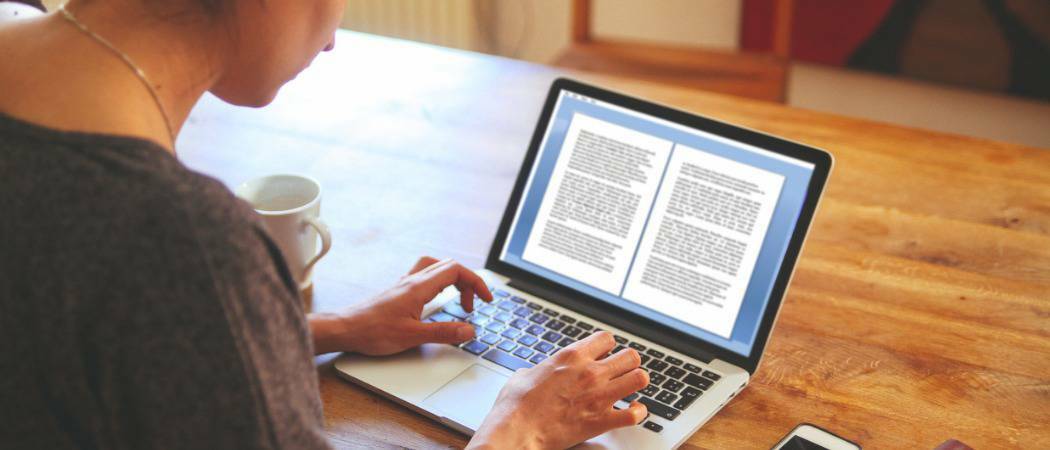
Dokumenty A4 można łatwo tworzyć, ale można tworzyć wszelkiego rodzaju dokumenty do drukowania w Dokumentach Google, zmieniając marginesy. Oto jak.
Marginesy są ważne w dokumencie, zwłaszcza jeśli próbujesz ustalić, jak będzie wyglądał dokument podczas jego drukowania.
Jeśli chcesz skonfigurować Dokumenty Google dokument nieco inaczej, możesz dostosować rozmiary marginesów strony, czy to dla pojedynczego akapitu, czy w całym dokumencie. Chociaż jest to z pewnością pomocne w drukowaniu, może również pomóc poprawić wygląd układu strony, zwłaszcza jeśli masz dużo tekstu do walki.
Na szczęście Dokumenty Google ułatwiają zmianę marginesów dokumentu. Oto, co musisz zrobić.
Ustawianie marginesów dla poszczególnych akapitów
Jeśli chcesz tylko zmienić marginesy dla jednego akapitu, musisz najpierw otworzyć dokument Dokumentów Google.
W dokumencie kliknij, aby umieścić migający kursor w akapicie, który chcesz edytować. Pod paskiem menu u góry powinna znajdować się linijka - służy do ustawiania marginesów strony.

Jeśli nie widzisz tej linijki, kliknij Widok> Pokaż linijkę wyświetlić.
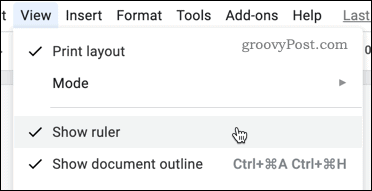
Na linijce zobaczysz dwa trójkąty, które pokazują bieżące marginesy dla twojego dokumentu.

Aby zmienić magię, kliknij trójkąt po lewej stronie i przeciągnij go w nowe miejsce. Podczas przesuwania powinna być wyświetlana wartość pokazująca rozmiar marginesu w calach.
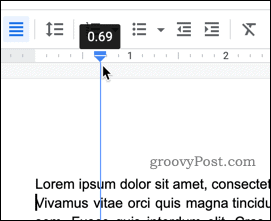
Powtórz te same kroki dla marginesu po prawej stronie. Marginesy używane w akapicie należy zmienić, a pozostała część dokumentu zachowa poprzednie ustawienia marginesów.
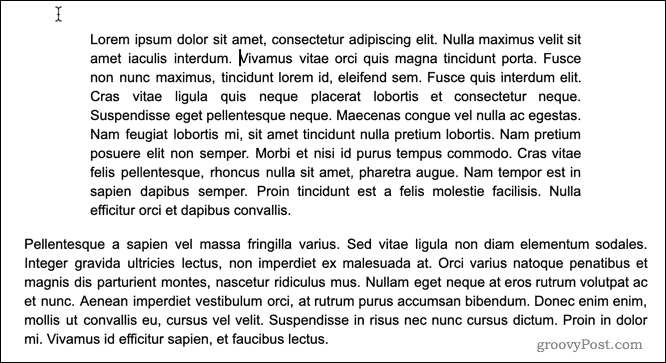
Ustawianie marginesów dla całego dokumentu za pomocą linijek
Jeśli chcesz zmienić marginesy dla całego dokumentu, masz dwie opcje. Pierwszym jest użycie linijki pod paskiem menu.
Aby rozpocząć, zaznacz cały tekst w dokumencie (naciśnij Ctrl + A na klawiaturze, aby szybko to zrobić). Po podświetleniu tekstu wykonaj te same kroki, co powyżej, aby przesunąć marginesy - przesuń trójkąty po obu stronach paska menu, aby ustawić lewy i prawy margines dla całego dokumentu.
Aby edytować górny i dolny margines, możesz użyć linijki pokazanej po lewej stronie ekranu. Kliknij linijkę, w której kolor zmienia się z szarego na biały.
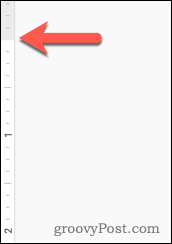
Podobnie jak w przypadku marginesów lewego i prawego, przeciągnij margines do nowej pozycji. Podczas przeciągania powinna być wyświetlana wartość pokazująca rozmiar marginesu w calach.
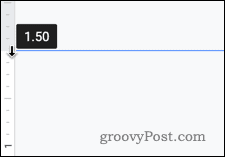
Powtórz te kroki z dolnym marginesem.
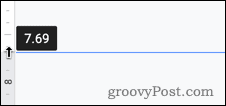
Po zakończeniu zmian powinny pojawić się zaktualizowane marginesy na każdej stronie dokumentu Dokumentów Google.
Ustawianie marginesów dla całego dokumentu z ustawieniem strony
Jeśli znasz już rozmiar wymaganych marginesów, możesz skorzystać z Dokumentów Google Ustawienia strony menu, aby bezpośrednio wprowadzić te wartości.
Aby to zrobić, kliknij Plik> Ustawienia strony z paska menu.
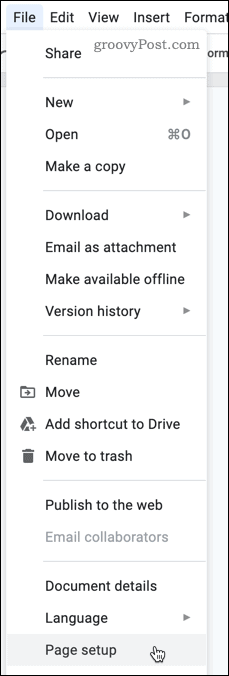
w Ustawienia strony menu ustawień, wprowadź wartości dla każdego z marginesów.
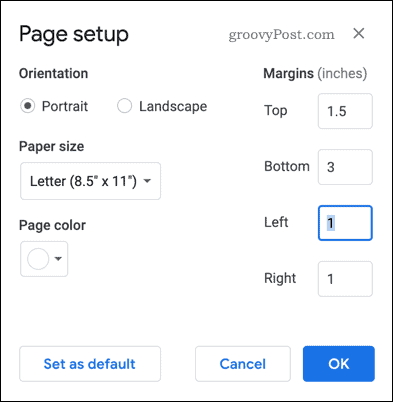
Możesz ustawić te ustawienia marginesów jako domyślne dla każdego tworzonego dokumentu. Jeśli chcesz to zrobić, kliknij Ustaw jako domyślne potwierdzać.
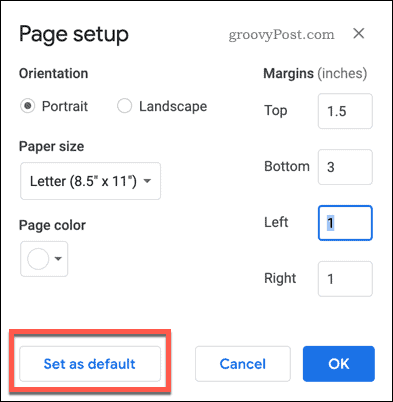
Kliknij ok przycisk, aby zapisać.
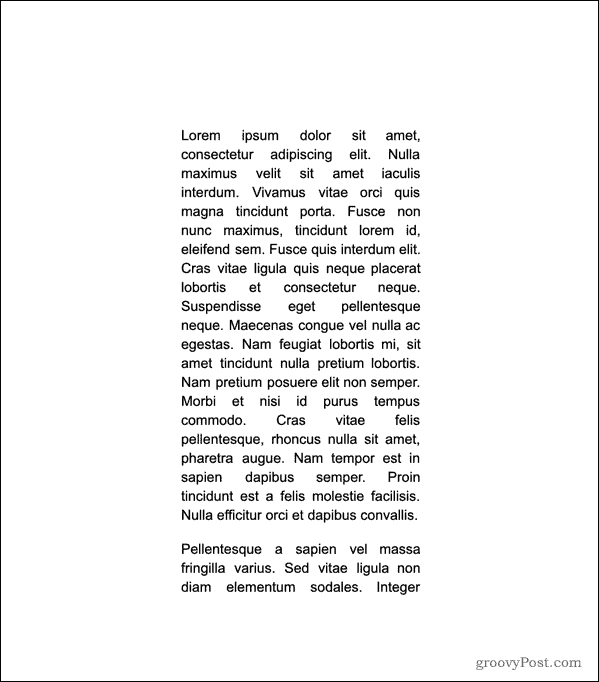
Po zapisaniu marginesy powinny zostać zaktualizowane w celu natychmiastowego odzwierciedlenia wybranych pomiarów.
Zaawansowane formatowanie Dokumentów Google
Ustawiając marginesy w Dokumentach Google, możesz zmienić swoje strony, aby wyglądały dokładnie tak, jak chcesz. Chociaż jest to świetne do drukowania, może również pomóc, jeśli musisz ukraść więcej miejsca na stronach na tekst lub obrazy.
Istnieją inne sposoby formatowania dokumentu Dokumentów Google w celu tworzenia bardziej zaawansowanych stylów dokumentów. Dokumenty akademickie będą wyglądać lepiej zastosowano podwójne odstępy, ale możesz też pomyśleć rozdzielanie tekstu na kolumny aby twój tekst wyróżniał się w mniej formalnych dokumentach.
Eksperymentowanie ma kluczowe znaczenie - Dokumenty Google to nie tylko podstawowy edytor tekstu, a funkcje, które czynią go poważnym walcz o koronę Office, więc używaj jej do tworzenia dokumentów, które naprawdę robią na tobie wrażenie publiczność.
Co to jest kapitał osobisty? Recenzja 2019, w tym jak wykorzystujemy ją do zarządzania pieniędzmi
Niezależnie od tego, czy zaczynasz od inwestowania, czy jesteś doświadczonym traderem, Personal Capital ma coś dla każdego. Oto spojrzenie na ...


